
在下一篇文章中,我们将看一下Multitail。 这是一个 尾巴式程序,唯一的区别是,有了Multitail,我们将能够 同时读取多个文件(通常是日志文件),为它们应用不同的颜色。 它将在一个窗口中向我们显示所有打开的文件。 终端如果文件有任何更改,它将立即更改。 该工具的主要用途是 监视日志文件。 对于Gnu / Linux系统管理员来说,这是一个非常有用的工具。
对于那些不知道的人,Tail是一个Gnu / Linux程序,用于从大文件的末尾读取几行。 默认情况下,显示最后10行,但是此数字可能会因用户规格而异。
多尾安装
多尾是 在官方仓库中可用 从Ubuntu。 我已经在版本16.04和17.10中都安装了它。
首先,我们将在终端中使用以下命令(Ctrl + Alt + T)更新我们的Ubuntu操作系统的软件包存储库的缓存:
sudo apt update
我们将继续 安装Multitail,为此,我们将在同一终端中执行以下命令:
sudo apt install multitail
与此Multitail应安装。 现在运行以下命令 检查是否正确安装:

multitail -V
从屏幕截图中可以看到,安装的Multitail版本是6.4.2。
查看具有多个队列的单个日志文件
尽管Multitail用于在单个终端窗口中查看多个日志文件,但是它也可以用于 查看单个日志文件。 运行以下命令以打开日志文件 /var/log/auth.log:
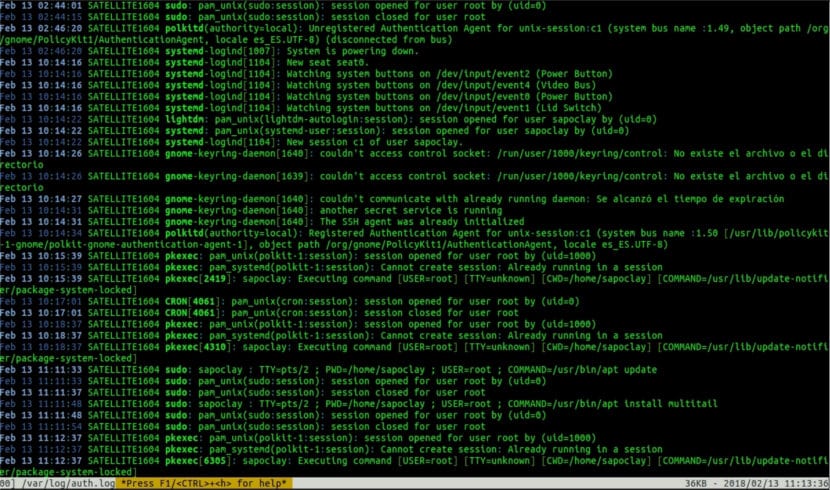
multitail /var/log/auth.log
从上面的屏幕截图中可以看出,一个文件打开了。 该视图将随着文件的更改而更新。 我们可以 退出Multitail,按“ q”键.
使用Multitail查看多个日志文件
如前所述,该程序的主要功能是能够在单个终端窗口中查看多个日志文件。 文件将垂直放置 默认情况下
运行以下命令以查看 /var/log/auth.log y /var/log/kern.log 垂直:
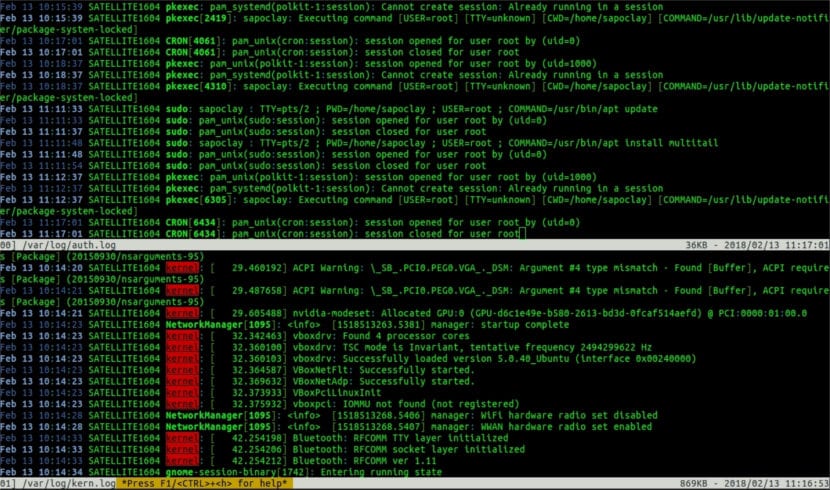
multitail /var/log/auth.log /var/log/kern.log
从上面的屏幕截图可以看出,该文件 /var/log/auth.log 在上半部分打开,文件 /var/log/kern.log 在下半部分打开。
我们也可以将 记录在这种情况下 /var/log/auth.log y /var/log/kern.log 水平地 使用以下命令:
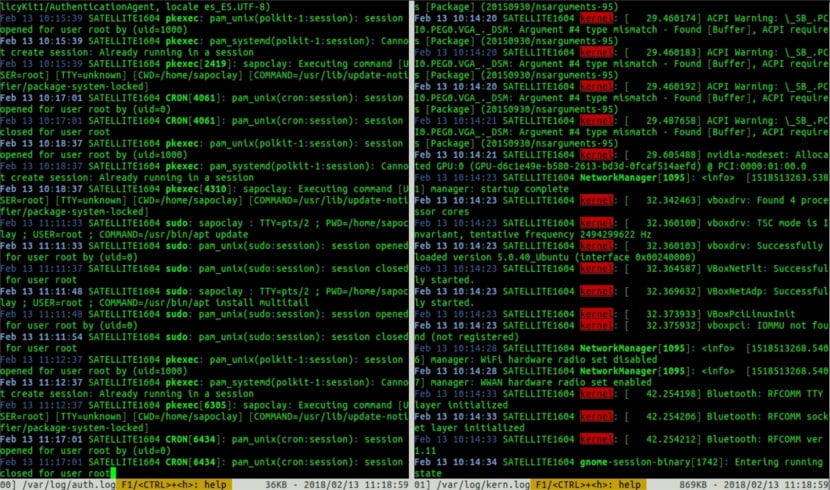
multitail -s 2 /var/log/auth.log /var/log/kern.log
必须说-s参数的值为2,因为在此示例中我将打开2个文件。 如果我们要打开3个文件,则-s的值必须为3。
列出打开的文件
如果我们按 'b'键 se 将显示打开文件的列表,如下所示。 在此示例中,我打开了2个文件,第一个 /var/log/auth.log 编号为00,第二个 /var/log/kern.log 它的编号为01。如果您对选择任何文件都不感兴趣,只需按Ctrl + G即可取消选择菜单。

我们可以按上下箭头键移动选择器,然后按Enter选择我们要查询的文件。 在此示例中,我选择了第一个文件 /var/log/kern.log y 通过单独的部分显示在屏幕上。 现在,我们可以按上下箭头键浏览文件。
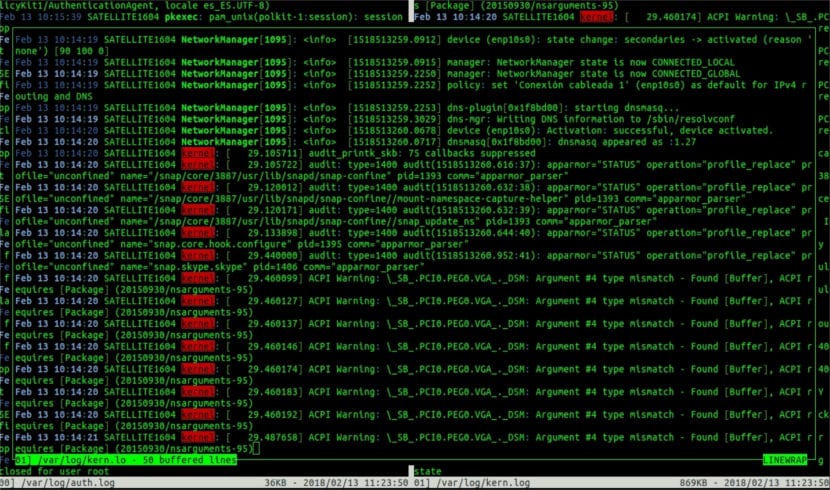
阅读完此文件后,您应该 按“ q”返回主窗口 通过Multitail。
查看具有不同颜色的多个文件
我们也可以 为不同的打开文件设置不同的颜色 与Multitail。 例如,我们可以打开 /var/log/auth.log 黄色和 /var/log/kern.log 使用以下命令以红色显示:
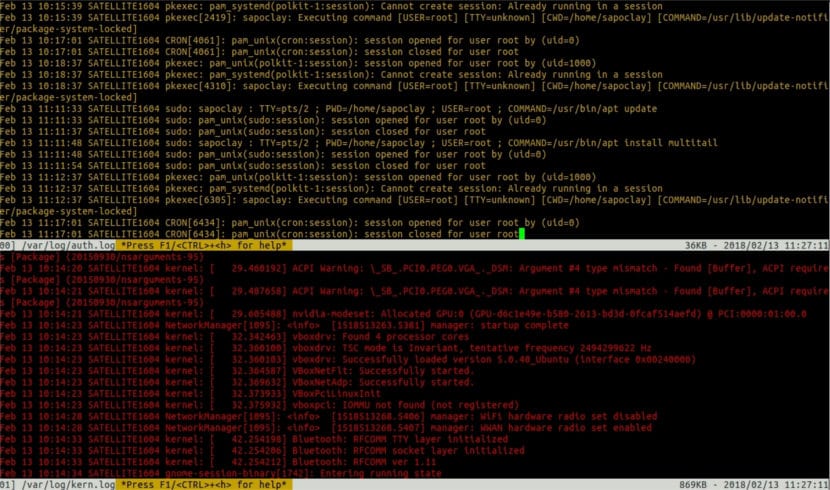
multitail -ci yellow /var/log/auth.log -ci red /var/log/kern.log
从上面的屏幕截图中可以看到,Multitail已打开 /var/log/auth.log 黄色和 /var/log/kern.log 红色的。
如果有人想进一步了解该程序及其功能,可以查阅本节。 Multitail可以为用户做什么?.